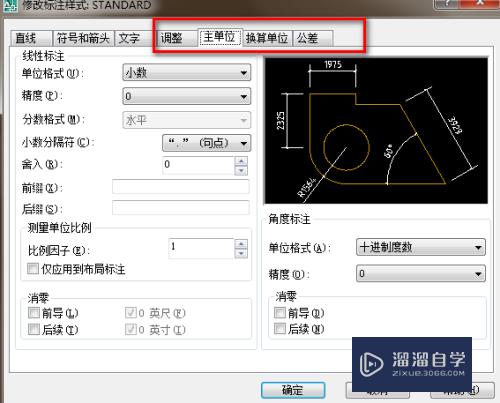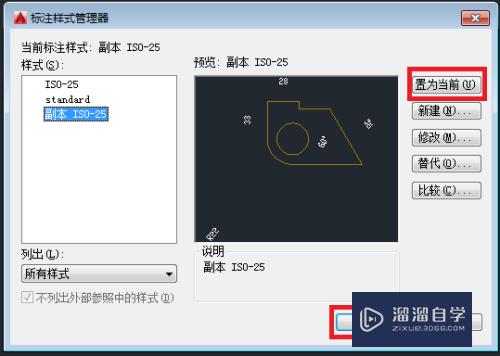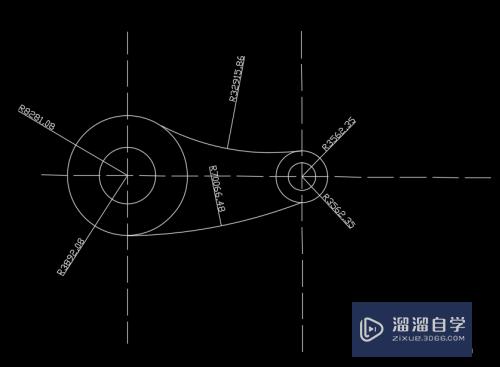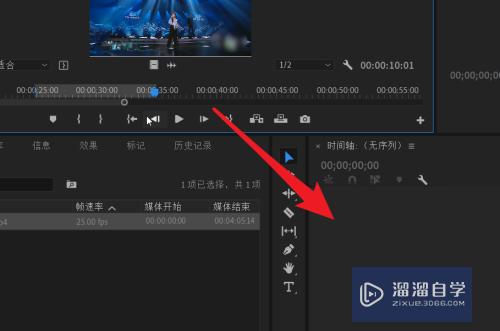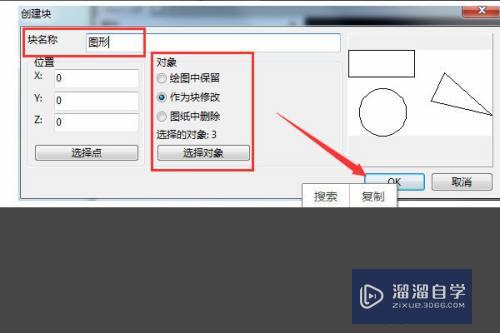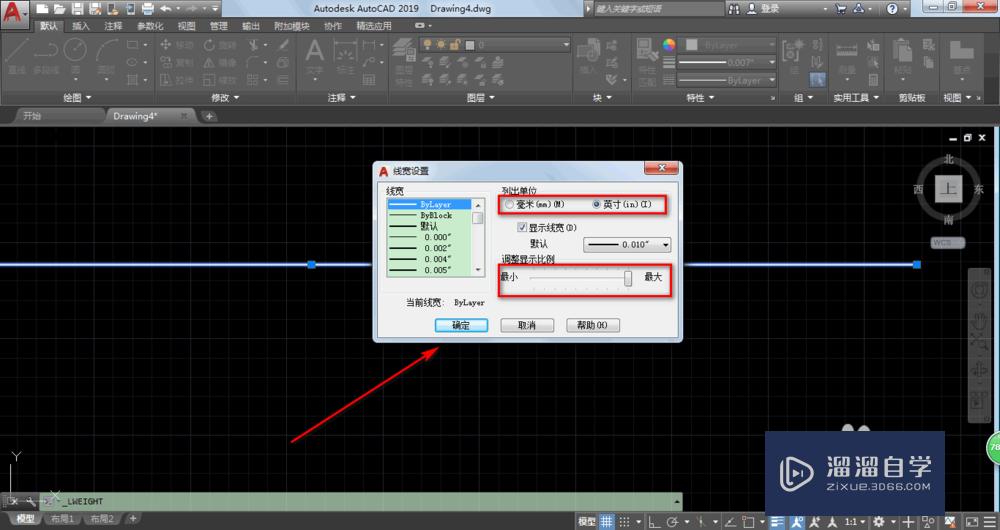Axure元件库工具面板如何快速找回(axure元件库不见了)优质
对于经常使用Axure的朋友对于元件库肯定不会陌生。元件库是我们设计的基础。但是有时候我们会不小心进行关闭。对于一些新接触的朋友可能就比较慌。不知道如何能够重新打开。下面小渲就给大家讲解一下吧
云渲染农场还为大家准备了“Axure RP”相关视频教程。快点击查看>>
工具/软件
硬件型号:机械革命极光Air
系统版本:Windows7
所需软件:Axure RP
方法/步骤
第1步
首先打开AxureRP原型设计软件。然后我们通过前期的设置。保证元件库工具面板关闭。在软件的顶部功能菜单上。找到视图的功能按钮
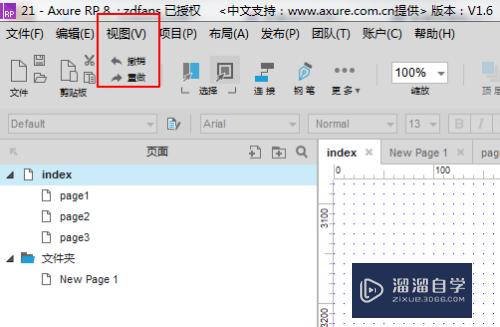
第2步
打开视图的功能按钮。在视图功能里面找到功能区功能。该功能主要针对各种设计界面显示进行设置
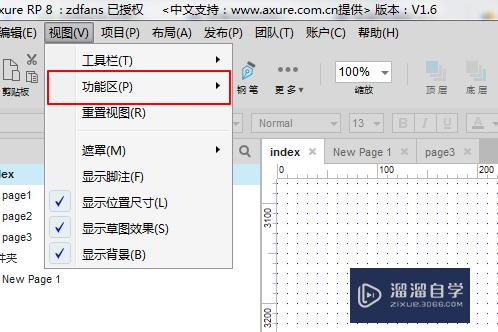
第3步
在功能区里面我们可以看到有页面。元件库。和母板等。我们勾选上元件库即可显示
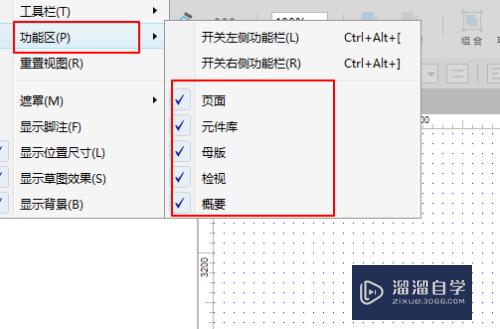
第4步
同时通过视图下面的重置视图功能。软件的视图也会默认设置成有元件库的视图。所以也可以找到元件库的界面
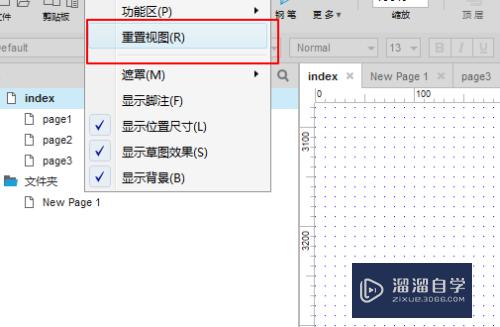
总结
【1】首先打开AxureRP原型设计软件。然后我们通过前期的设置。保证元件库工具面板关闭。在软件的顶部功能菜单上。找到视图的功能按钮
【2】打开视图的功能按钮。在视图功能里面找到功能区功能。该功能主要针对各种设计界面显示进行设置
【3】在功能区里面我们可以看到有页面。元件库。和母板等。我们勾选上元件库即可显示
【4】同时通过视图下面的重置视图功能。软件的视图也会默认设置成有元件库的视图。所以也可以找到元件库的界面
以上关于“Axure元件库工具面板如何快速找回(axure元件库不见了)”的内容小渲今天就介绍到这里。希望这篇文章能够帮助到小伙伴们解决问题。如果觉得教程不详细的话。可以在本站搜索相关的教程学习哦!
更多精选教程文章推荐
以上是由资深渲染大师 小渲 整理编辑的,如果觉得对你有帮助,可以收藏或分享给身边的人
本文标题:Axure元件库工具面板如何快速找回(axure元件库不见了)
本文地址:http://www.hszkedu.com/69699.html ,转载请注明来源:云渲染教程网
友情提示:本站内容均为网友发布,并不代表本站立场,如果本站的信息无意侵犯了您的版权,请联系我们及时处理,分享目的仅供大家学习与参考,不代表云渲染农场的立场!
本文地址:http://www.hszkedu.com/69699.html ,转载请注明来源:云渲染教程网
友情提示:本站内容均为网友发布,并不代表本站立场,如果本站的信息无意侵犯了您的版权,请联系我们及时处理,分享目的仅供大家学习与参考,不代表云渲染农场的立场!